GIF是我們日常生活中常見的圖像格式;您可以自由地將其上傳到X(以前稱為Twitter)和Facebook。但當您想將 GIF 圖片上傳到 Instagram 或 YouTube 時,您可能會發現它不起作用。這很令人沮喪,不是嗎?實際上,你只需要轉換你的 GIF轉MOV 免費上傳。本文將告訴您如何做到這一點。
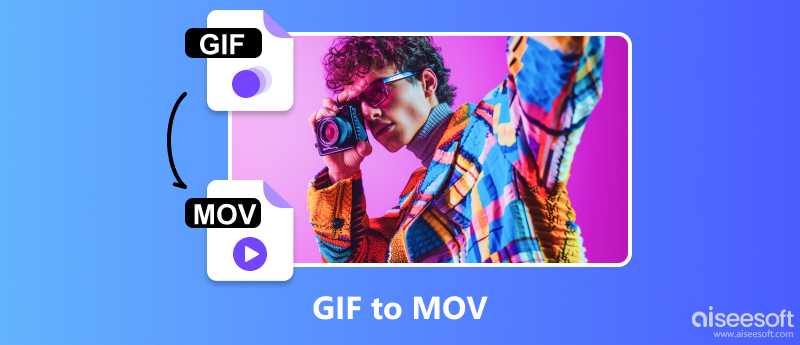
當您想將 GIF 轉換為 MOV 時,不知道應該從廣泛的市場中選擇哪種轉換器?在這裡,我推薦了兩款軟體供大家參考。
作為市場上最快的視訊轉換軟體之一,Aiseesoft 視頻轉換大師 您不僅可以轉換視頻,還可以編輯和壓縮視頻。軟體支援Windows 7/8/10/11和Mac OS X 10.12或更高版本。您可以將視頻/音頻轉換為1000多種格式,包括MP3、FLAC、WMA、MP4、AVI、MOV等。它可以透過硬體加速技術快速流暢地傳輸您的視頻,但不會影響您的影像和聲音品質.

下載
100% 安全。無廣告。
100% 安全。無廣告。
以下是如何使用 Aiseesoft Video Converter Ultimate 將 GIF 轉換為 MOV 的幾個步驟。
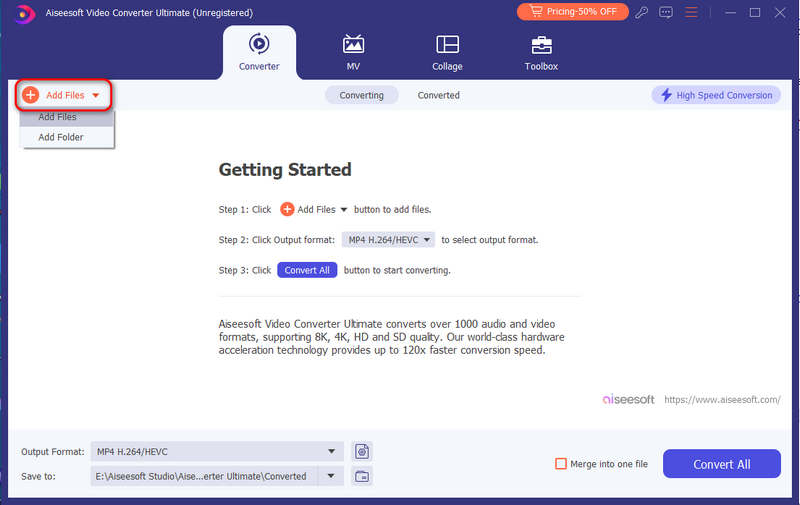
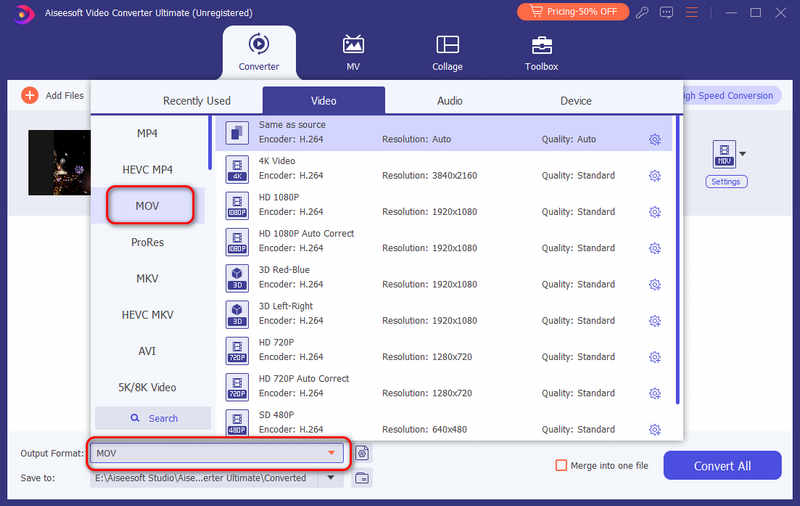
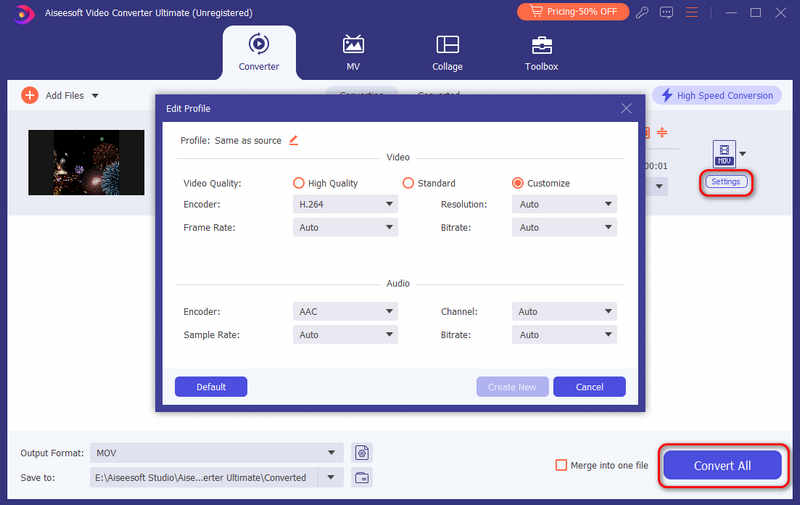
Format Factory是一款免費且全面的軟體,支援各種媒體格式,包括MP4、MOV、GIF、AVI、WMV、FLV、MP3、JPG等。該轉換器可讓您剪輯、裁剪、調整速度和分割影片。您也可以調整比特率來壓縮影片。它使您能夠向影片添加浮水印和字幕。但它僅適用於 Windows,如果您是 Mac 用戶,它會失敗。
以下是如何使用格式工廠將 GIF 轉換為 MOV 的幾個步驟。
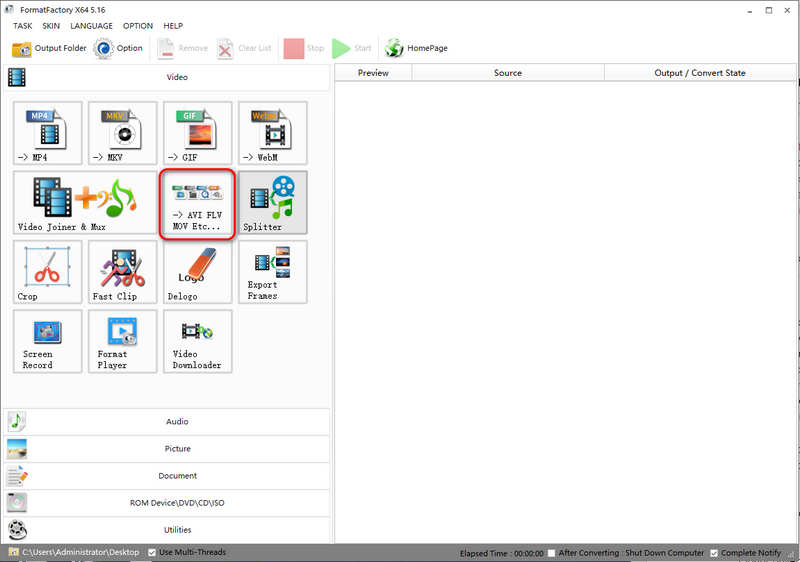

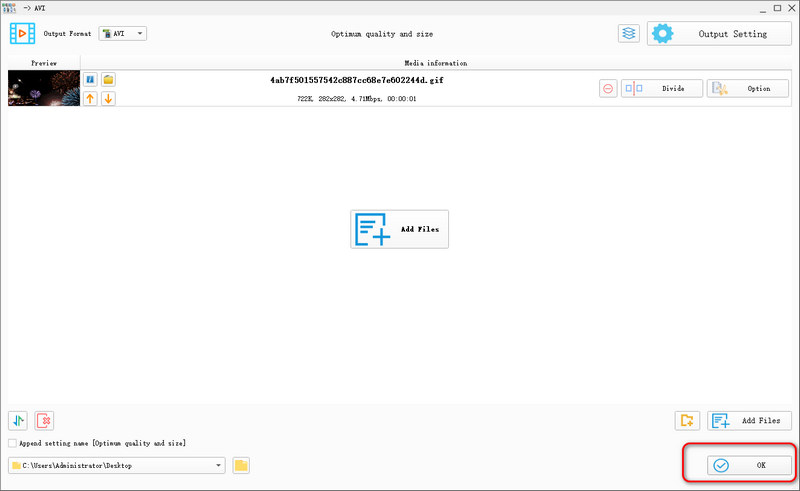
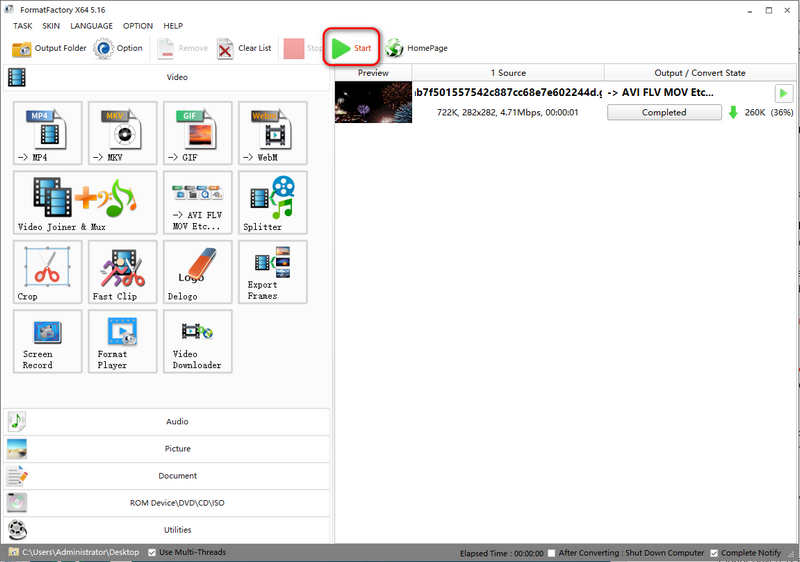
如果您厭倦了下載和安裝的過程,請嘗試線上轉換器。在這裡,我們推薦兩個線上工具來將您的 GIF 轉換為 MOV,這使轉換變得更容易、更簡單。
Convertio是一款線上工具,專門用於將您的媒體格式轉換為其他格式,包括MP4、MOV、JPG、PNG等。除了轉換之外,該工具還可以讓您壓縮和編輯影片。每月支付 9 美元,您就可以享受無限制的轉換和無廣告的頁面。
以下是如何將 GIF 轉換為 GIF 的幾個步驟 MOV的 使用轉換。
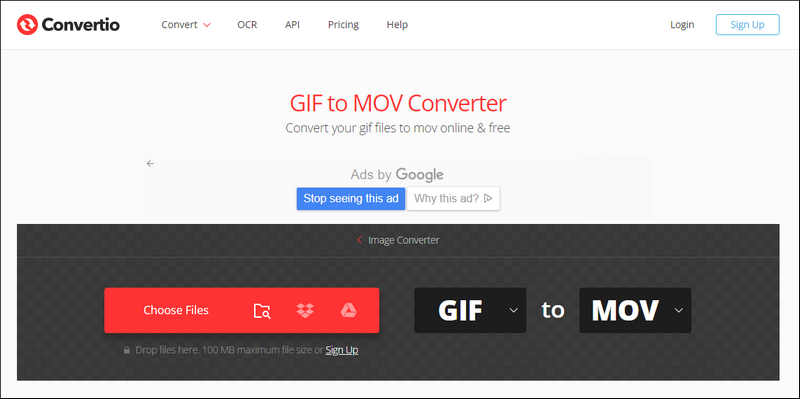
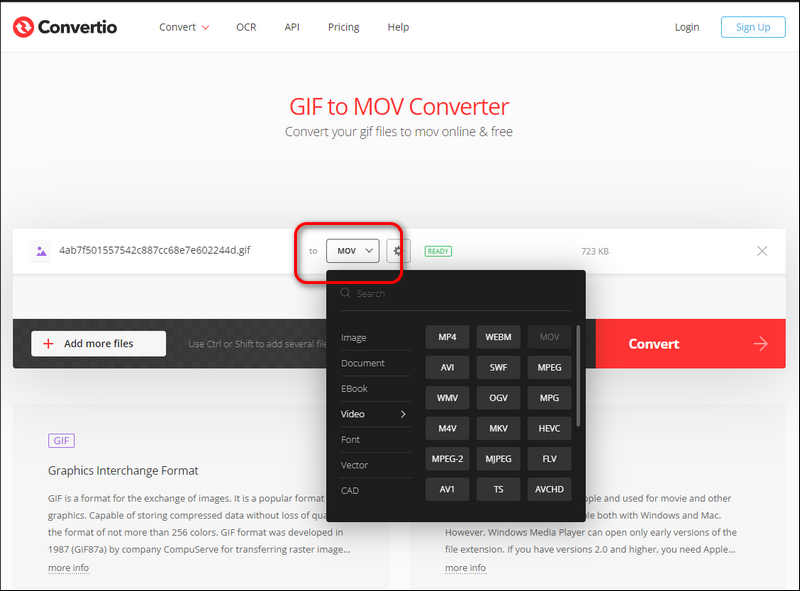
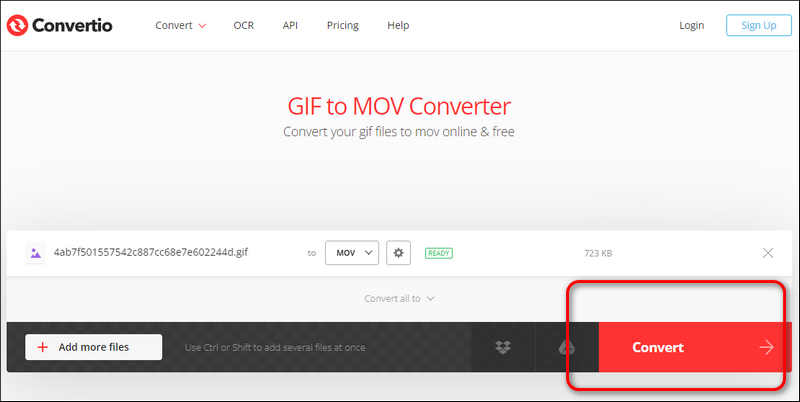
CloudConvert 是一款通用線上檔案轉換工具,支援大多數影片、音訊、影像、電子書、檔案和其他媒體格式。它的介面簡單明了,讓初學者可以輕鬆處理文件。通過 ISO 27001 認證,使用安全,因此您無需擔心資料遺失。您也可以用它批次轉換檔案。 CloudConvert 每天最多可免費轉換 25 次。要獲得全套服務,您需要每月支付 9 美元。
以下是如何使用 CloudConvert 在線將 GIF 轉換為 MOV 的幾個步驟。
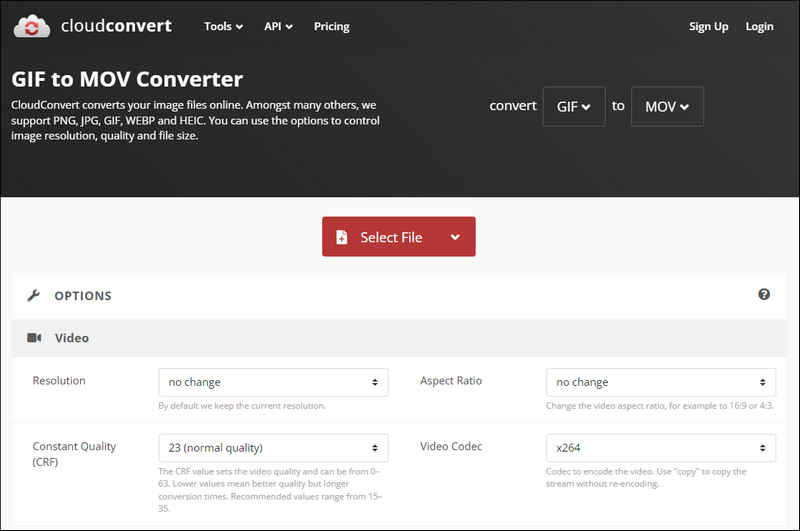
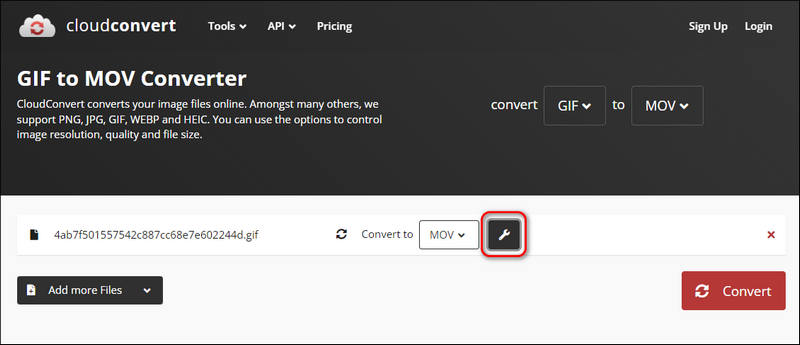
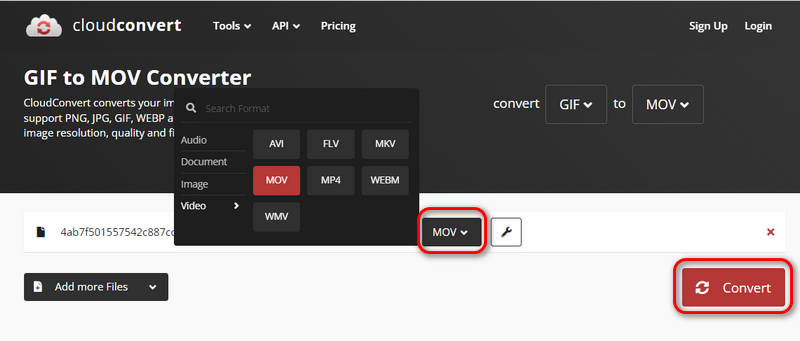
如何將 GIF 轉換為透明的 MOV?
只需將您的 GIF 上傳到視訊轉換器,選擇 MOV 作為輸出格式,然後直接轉換即可。該過程就像任何其他類型的轉換一樣。不需要單獨調整透明度;這是因為 MOV 與 GIF 格式一樣,支援透明度。
我可以在 Mac 上使用 QuickTime 將 GIF 儲存為 MOV 嗎?
是的,您可以使用以下命令將 GIF 檔案轉換為 MOV: QuickTime播放器。只需將 GIF 檔案新增至軟體中,選擇 MOV 作為輸出格式,然後轉換即可。
如何將 GIF 轉換為循環 MOV 影片?
當您使用 QuickTime 將 GIF 轉換為 MOV 時,請將檔案設為循環並將其儲存為 MOV。然後,您可以獲得循環播放的 MOV 影片。
結論
在這篇文章中,我們介紹了幾種轉換的方法 GIF 轉 MOV 線上或離線。這些工具都高效且方便,讓您快速獲得轉換後的MOV。如果您需要將檔案從 GIF 轉換為 MOV,以便將它們上傳到 Instagram 或 YouTube,請嘗試上述方法,您將獲得滿意的答案。
GIF轉換器
最佳視頻轉 GIF 轉換器 最佳 GIF 轉視頻轉換器 將GIF轉換為WebM 最佳 GIF 轉 JPG 轉換器 轉換GIF成MOV 轉換GIF成WMV 轉換GIF成PDF 將 PNG 轉換為 GIF 將MOV轉換為GIF 將視頻轉換為GIF 免費視頻到GIF轉換 將MP4轉換為GIF 轉換SWF到GIF 轉換WebM成GIF 屏幕到GIF 圖像到 GIF 轉換器 實時照片轉GIF 將 JPG 轉換為 GIF
Video Converter Ultimate 是一款出色的視頻轉換器、編輯器和增強器,可以轉換、增強和編輯 1000 多種格式的視頻和音樂。
100% 安全。無廣告。
100% 安全。無廣告。